Fix Error Code 1671 voor iTunes op Windows 10 pc

iTunes is een onmisbare hulpsoftware voor de mensen die eigenaar zijn van een appel product zoals een iPhone, iPad of een iPod. Sommige gebruikers van iTunes melden dat ze elkaar tegenkomen Foutcode 1671 op Windows 10. Deze fout treedt meestal op wanneer een gebruiker bezig is met het bijwerken of herstellen van software of gegevens op hun iPhone of iPad met behulp van iTunes. Hoewel dit proces naar verwachting soepel zal verlopen, ondervinden sommigen deze fout. Het wordt veroorzaakt door een onderbreking tussen de software en de Apple Server.
Er kan geen contact worden opgenomen met de software-updateserver. Er is een onbekende fout opgetreden (1671).

Foutcode 1671 voor iTunes op Windows 10
We zullen de volgende oplossingen bekijken om Error Code 1671 voor iTunes op Windows 10 te verwijderen,
- Het hostbestand gebruiken.
- Gebruik fabrieksreset.
- De DFU-modus gebruiken.
Controleer voordat u begint of u de nieuwste versie van iTunes op uw computer hebt geïnstalleerd om uw iOS-apparaat bij te werken met behulp van een van de OTA-updates (Over the Air). Schakel ook uw antivirussoftware tijdelijk uit. Kortom, u moet ervoor zorgen dat iTunes kan communiceren met de Apple software-updateservers.
1] Schakel het hostbestand uit
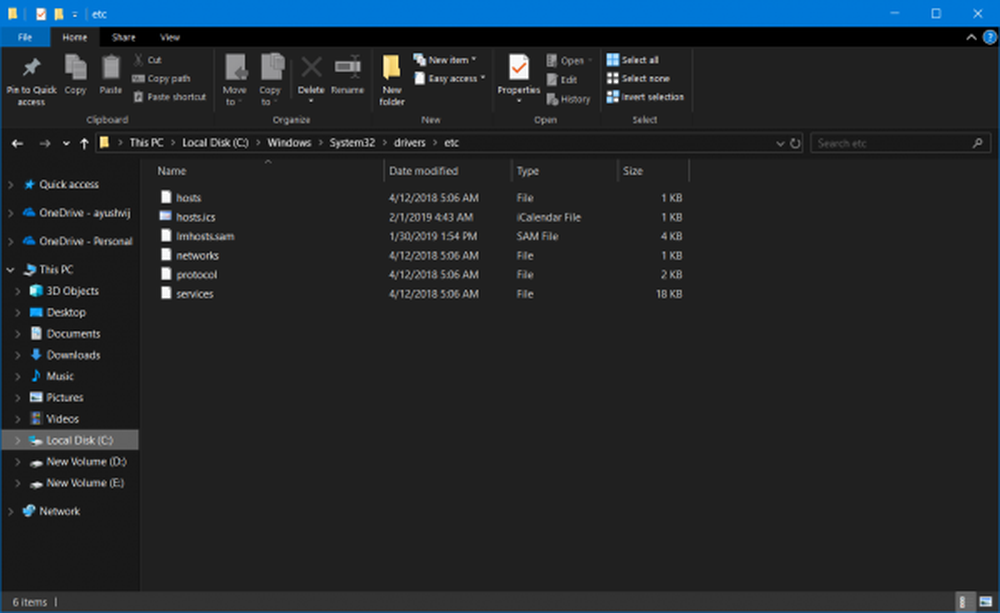
Open File Explorer en ga naar de volgende locatie:
C: \ Windows \ System32 \ drivers \ etc
Verplaats het bestand met de naam hosts naar je bureaublad.
Probeer nu uw Apple-apparaat bij te werken of te herstellen.
Als u klaar bent, kunt u het bestand terugzetten naar de enz map.
2] Fabrieksreset gebruiken
Jij kan Fabrieksinstellingen uw iPhone, iPad of iPod - en terwijl u dat doet, verbindt dat apparaat met uw computer terwijl iTunes draait.

Nu geeft iTunes u een prompt om uw iPhone, iPad of iPod te herstellen.
U kunt de instructies op het scherm volgen en vervolgens uw iOS-apparaat op de juiste manier herstellen.
3] De DFU-modus (Device Firmware Update) gebruiken
Deze stap is een beetje gecompliceerd. Start iTunes op uw computer en sluit uw iPhone erop aan.
Druk vervolgens op Aan / uit-knop + startknop samen en houd ze gedurende 10 seconden vast.
Nu, nadat u het volgende bericht op iTunes op uw computer hebt gevonden, laat u de Power-knop alleen,
"ITunes heeft een iPhone gedetecteerd in de herstelmodus. Je moet deze iPhone herstellen voordat deze kan worden gebruikt met iTunes. "
Als het scherm van uw mobiele apparaat zwart is, verlaat u gewoon de Huis knop ook. Als u dat zwarte scherm niet kunt vinden, probeert u vanaf het begin de stappen te volgen die in deze methode worden vermeld.
Nu kunt u iTunes gebruiken om uw apparaat normaal te herstellen en het wordt ingeschakeld met de standaard OOBE.
Ik hoop iets hier.



